经验直达:
- excel表格较多时怎么做一个主界面
- 如何制作漂亮的excel操作界面
- 怎样在excel中设计一个精美的界面
一、excel表格较多时怎么做一个主界面
设置多个excel表格在桌面独立显示,通过excel“视图”选项操作即可实现,具体操作如下:
1.以两个Excel文件在桌面显示为例,首先找到“视图”选项卡,紧接着,在窗口中找到“全部重排” 。
2.这时,弹出“重排窗口”,有多种排列方式供选择 , 例如水平并排、垂直并排、层叠等等,这些窗口共用Excel的菜单栏,只是表格区域不同而已 。
3.以水平并排显示为例,当“4月投递记录”为黑色时,表示当前的活动表格为“4月投递记录”,而此时“5月投递记录”为灰色状态 , 非活动状态 。
二、如何制作漂亮的excel操作界面
1.选择合适的显示比例 。
中文字体通常使用宋体,而宋体在默认的100%状态下并不好看(如下图) 。相比而言,85%的比例就舒服很多 。75%的比例略嫌小,不过当你有大量的数据时 , 或者制作文字较多的文档时,75%的显示比例就比较合适 。85%的比例很容易调节,只需在默认的100%状态下按住Ctrl键并向上滚动滚轮一次即可 。75%需要手动输入比例 。比75%再小的显示比例会使文字变形 , 不宜使用 。
另外Excel工作表保存后显示比例也会一起被保存,可以保证阅读者与你看到同样的效果 。
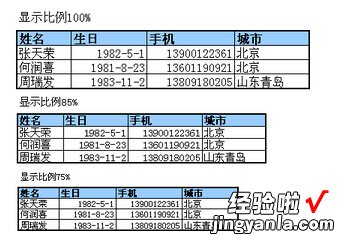
2.背景网格线的取舍 。
Excel默认情况下会显示灰色的网格线,而这个网格线会对显示效果产生很大的影响 。如下图 , 同一张表格在有无网格线的情况下给人的感觉就完全不同—— 有网格线时给人一种“这是一张以数据为主的表格”的心理暗示,而去掉网格线则会使重点落到工作表的内容上,削弱表格的作用 。因此,以表格为主的工作表可以保留网格线,而以文字说明为主的工作表则最好去掉网格线 。
去掉网格线可以在工具->选项中视图选项卡中去掉网格线,但这种方法依赖于阅读者的设置 , 所以最好选择另外一条路:全选所有单元格(Ctrl-A)并设置白色背景 。
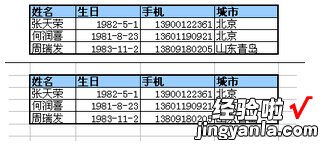
3.设置适当的线宽 。
表格线宽度也会极大地影响阅读者的心理 。要搭配使用粗细线 。最简便易行的方法就是细内线 粗边框(只需使用格式工具栏中的边框按钮两次即可做到) 。全用粗线仿佛你在大喊大叫一样 , 感觉很粗鲁;而完全用细线又无法体现出表格的概念; 而不用边线会让人觉得你的数据未经过精雕细琢 。另外,大片的小单元格聚集时表格线会干扰阅读者的视线,这时可尝试将小单元格的边线换成虚线 。
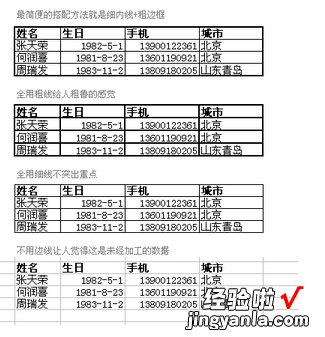

【如何制作漂亮的excel操作界面 excel表格较多时怎么做一个主界面】4.适当使用粗体,但别太过分 。
毋庸置疑,表头当然要用粗体 。对于表格内的数据,原则来说不应当使用粗体,以免喧宾夺主 。但也有特例,当数据稀疏时 , 可以将其设置为黑体,起到强调的作用 。粗体的使用也不宜泛滥,当一屏文字大部分都是粗体时 , 你就应当考虑考虑阅读者的感受了 。
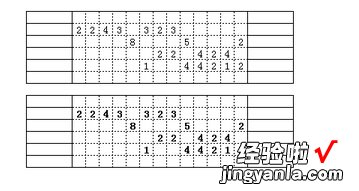
5.给标题单元格加上背景色 。
毋庸置疑,单元格背景色按钮的最下一排颜色天生就是用作单元格背景的(下图中的红框部分) 。我通常的配色习惯是:横向表头-淡蓝色,纵向表头-浅绿色 , 普通单元格-白色, 特殊单元格(如自动计算的单元格)-浅黄色,如下图所示 。这样就能将各个单元格的功能区分开 。

6.尽量少用单元格结合 。
单元格结合的两个缺点:第一,在结合过的单元格前后插入新行时,新行的单元格不会自动结合,导致每一行的结合方式不一致;第二,有些情况下结合过的单元格中无法粘贴数据,带来不必要的麻烦 。因此,当你制作收集数据的表格时 , 尽量不要使用单元格结合功能 。
那么想要一个宽点的格子怎么办实际应用中我发现,好多人使用单元格结合,其实只是想要一个大一点的格子而已 。其实拖动单元格标题可以改变单元格大小的

7.标注的方法 。
给单元格做标注有两种方法 。一种是右键单击单元格插入批注,编辑完成后再次右击显示批注即可 。优点是使用方便,缺点是无法自定义样式 。另一种方法就是自己画图形,我喜欢使用圆角矩形,设置背景色为浅色,并用同种深颜色作为边框色 。
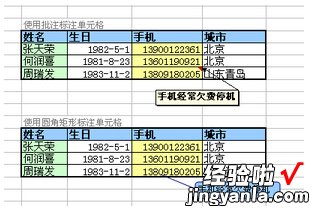
三、怎样在excel中设计一个精美的界面
在Excel中做界面式表格必须的步骤,设置统一背景色,渐变要比一般的单色更美观,字体格式要和背景色协调,添加图标下面说明文字,使整个表格颜色要保持在同一个色系 。
第一步:表格整体填充浅灰色 。
在excel中做界面式表格必须的步骤,设置统一背景色 。
第二步:设置摆放图标的行白色填充色,然后插入文本框设置渐变色、输入文字和设置字体为华文彩文 。
渐变要比一般的单色更美观,字体格式要和背景色协调 。
第三步:通过复制粘贴或插入的方法添加图标(在百度或百度图片搜“图标”可以下载到很多漂亮的图标素材),确定第一个和最后一个图标的位置,然后使用图片工具中的顶端对齐和横向分布对齐图片 。
第四步:添加图标下面说明文字 。插入文本框-输入和设置字体-去掉边框线 。最后使用第三步方法对齐文字 。
第五步(选做):开发工具-插入-框架-设置为立体格式 。
第六步:上面添加深蓝色画轴 。
整个表格颜色要保持在同一个色系 。上面的画轴可以用渐变色,中间浅色可以让图形变得更立体些 。
第七步:设置超链接和光标悬停时显示说明文字
右键-超链接-本文档的位置-选取表格,点击“屏幕提示“并输入提示文字 。
至此为止 , 界面制作完成
